PPTから単一のスライドを保存する方法は?
PowerPointプレゼンテーションから1つのスライドを保存するために、最良の方法は画像または単一スライドPDFとしてエクスポートすることです。 1.画像としてエクスポートするには:プレゼンテーションを開き、スライドサムネイルを選択し、ファイル>エクスポート>ファイルタイプを変更し、pngまたはjpegを選択し、[保存]をクリックしてから、プロンプトが表示されたときにこれだけを選択します。 2。PDFとして保存するには:ファイル> [エクスポート]> [PDF/XPSの作成]、[オプション]をクリックし、[Whatを公開]を現在のスライドのみに設定して、公開します。 3.迅速な再利用については、Ctrl C(MacのCMD C)でスライドをコピーして別のアプリに貼り付けますが、これにより品質が低下する可能性があります。 4.アクセスを容易にするには、サムネイルを右クリックして名前変更スライドを選択して、スライドの名前を変更します。画像またはPDFとしてエクスポートすることは、最もクリーンなアプローチであり、高品質とスタンドアロンファイルを確保します。

PowerPointプレゼンテーションから1つのスライドを保存することは一般的な必要性です。ファイル全体を送信せずに特定のチャート、画像、または要約ポイントを共有する必要があります。 WindowsとMacの両方でそれを行う方法は、組み込みのPowerPoint機能を使用しています。
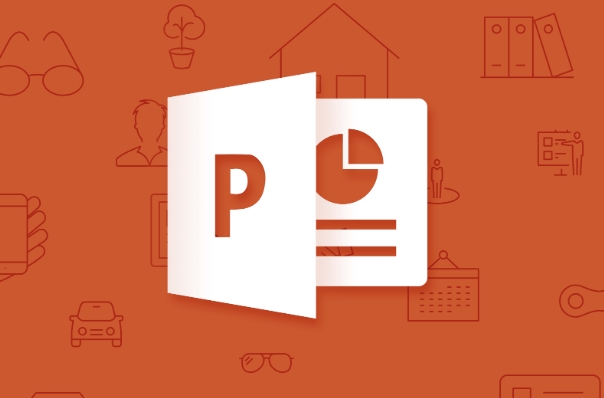
画像としてスライドをエクスポートします
最も簡単で最も普遍的な方法は、目的のスライドを画像ファイル(PNGやJPEGなど)としてエクスポートすることです。
- PowerPointプレゼンテーションを開きます。
- 左側で、保存するスライドのサムネイルをクリックします。
- [ファイル]タブ> [エクスポート] > [ファイルタイプの変更]に移動します。
- 下にスクロールして、画像形式を選択します。
- PNG (透明性と品質に最適)
- JPEG (ファイルサイズが小さい、写真に適しています)
- gifまたはtiff (一般的ではない、必要な場合にのみ使用)
- [保存] (「保存」ではなく)をクリックし、ファイルを保存する場所を選択します。
- ダイアログボックスで、必要な特定のスライドを選択します(PowerPointは、現在のスライドまたはすべてのスライドのみを保存するように求められます。これだけのスライドを選択します)。
これで、その単一のスライドのスタンドアロン画像ファイルができます。

PDFとして保存します(1つのスライドのみ)
PDF(たとえば、テキストを明確に印刷または共有する場合)を好む場合は、1つのスライドのみをエクスポートできます。
- [ファイル] > [エクスポート] > [PDF/XPSの作成]に移動します。
- [公開]をクリックする前に、 [オプション]をクリックします。
- 「Whatを公開」の下で、 Current Slideのみを選択します。
- 保存場所を選択し、 [公開]をクリックします。
これにより、選択したスライドのみを備えたPDFが作成されます。
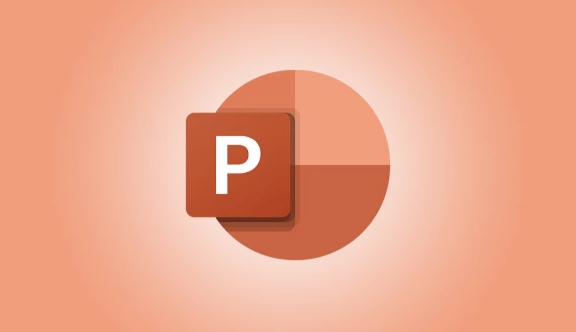
スライドコンテンツを手動でコピーします
他のアプリで迅速に再利用するため(Word、Email、Design Toolsなど):
- サムネイルペインのスライドをクリックします。
- Ctrl C (またはMacのCMD C )を押して、スライド全体をコピーします。
- 別のプログラムに貼り付けます。
- ファイルとして保存するには、画像エディタ(ペイントやプレビューなど)に貼り付けて、そこから保存できます。
注:この方法では、直接エクスポートと比較して、ある程度のフォーマットまたは解像度が失われる場合があります。
プロのヒント:スライドを変更して、ナビゲーションを容易にします
スライドを頻繁に抽出する場合は、スライドのサムネイルの名前を変更することを検討してください。
- 左パネルのスライドを右クリックして>スライドの名前を変更します。
- 説明的な名前を付けます(例:「Q3結果チャート」)。
- 後でエクスポートするスライドを簡単に識別できます。
基本的に、画像または単一スライドPDFとしてエクスポートすることは、最もクリーンな方法です。高速で、品質を保持し、スタンドアロンファイルを提供します。
以上がPPTから単一のスライドを保存する方法は?の詳細内容です。詳細については、PHP 中国語 Web サイトの他の関連記事を参照してください。

ホットAIツール

Undress AI Tool
脱衣画像を無料で

Undresser.AI Undress
リアルなヌード写真を作成する AI 搭載アプリ

AI Clothes Remover
写真から衣服を削除するオンライン AI ツール。

Clothoff.io
AI衣類リムーバー

Video Face Swap
完全無料の AI 顔交換ツールを使用して、あらゆるビデオの顔を簡単に交換できます。

人気の記事

ホットツール

メモ帳++7.3.1
使いやすく無料のコードエディター

SublimeText3 中国語版
中国語版、とても使いやすい

ゼンドスタジオ 13.0.1
強力な PHP 統合開発環境

ドリームウィーバー CS6
ビジュアル Web 開発ツール

SublimeText3 Mac版
神レベルのコード編集ソフト(SublimeText3)
 WindowsPCでスクリーンショットする方法:Windows10と11
Jul 23, 2025 am 09:24 AM
WindowsPCでスクリーンショットする方法:Windows10と11
Jul 23, 2025 am 09:24 AM
PCでスクリーンショットを撮りたいと思うことがよくあります。サードパーティツールを使用していない場合は、手動で行うことができます。最も明白な方法は、PRT SCボタン/またはSCRNボタンを印刷する(画面キーを印刷)押して、PC画面全体をつかむことです。あなたがやる
 Excelの列で最後の値を取得する方法
Jul 26, 2025 am 08:03 AM
Excelの列で最後の値を取得する方法
Jul 26, 2025 am 08:03 AM
Excelの列の最後の値を取得するには、データの特性に従って異なる方法を選択できます。1。ルックアップ関数を使用して、データに空の行がある可能性のある状況に適した最後の非ヌル値をすばやく見つけます。式は= lookup(2,1/(a:a "")、a:a)です。 2。インデックスcountaの組み合わせを使用して、空の行のないデータ列に適した連続データを処理し、式は= index(a:a、counta(a:a))です。 3。インデックスマッチの組み合わせを使用して、数値のみを含むデータ列に適した最後の数値を取得し、式は=インデックス(a:a、一致(9.99e 307、a:a))です。これ
 さまざまなヘッダーとフッターをWordで追加する方法
Jul 26, 2025 am 04:17 AM
さまざまなヘッダーとフッターをWordで追加する方法
Jul 26, 2025 am 04:17 AM
異なるヘッダーとフッターをWordで設定するには、最初にセクションブレイク文字を挿入する必要があります。 1.新しいセクションの開始位置をクリックします。2。「レイアウト」の「デリミタ」で「次のページ」または「連続」を選択します。3。変更できない場合は、リンクがキャンセルされないか、セクションブレイク文字が誤って削除されている可能性があります。カバーページを「なし」ヘッダーフッターに設定し、高さを0に設定するか、「異なるホームページ」を有効にすることで非表示にできます。
 ワードでスタイルの使用方法
Jul 23, 2025 am 02:16 AM
ワードでスタイルの使用方法
Jul 23, 2025 am 02:16 AM
単語スタイルを使用すると、形式を効果的に統合し、レイアウト効率を改善し、ディレクトリを生成できます。スタイルは、一連のフォーマットのショートカットであり、ワンクリックでテキストに適用でき、記事全体が変更されると自動的に更新されます。タイトルスタイル(タイトル1〜9など)を使用してドキュメント構造を構築し、ナビゲーションペインでクイックジャンプを達成します。テキストスタイルはテキスト形式を統合するために使用され、「強調」や「コード」などの他のスタイルは特定のシナリオに適しています。スタイルの変更は、「変更」を右クリックすることで形式を調整できます。新しいスタイルを作成し、管理スタイルの形式を設定します。コピーして貼り付けて、正しいスタイルを再適用して、スタイルが混乱したときに問題を解決し、カスタムスタイルが他のドキュメントへのエクスポートをサポートします。
 ExcelでXlookup関数を使用する方法は?
Aug 03, 2025 am 04:39 AM
ExcelでXlookup関数を使用する方法は?
Aug 03, 2025 am 04:39 AM
Xlookupは、vlookupなどの古い機能を置き換えるためにExcelで使用される最新の機能です。 1.基本的な構文はxlookupです(値、検索配列、返品配列、[値は見つかりません]、[一致パターン]、[検索パターン]); 2。= Xlookup( "P002"、A2:A4、B2:B4)などの正確な検索を実現できます。 3.「ProductNotFound」など、4番目のパラメーターを介して見つからないときにプロンプトをカスタマイズします。 4.一致するパターンを2に設定し、ワイルドカードを使用して「joh*」などのファジー検索を実行して、Johで始まる名前を一致させます。 5.検索モードを設定します
 単語文書を開始する方法
Jul 26, 2025 am 12:36 AM
単語文書を開始する方法
Jul 26, 2025 am 12:36 AM
Microsoft Wordは、世界中のワードプロセッシングのための頼りになるツールです。エッセイを起草する学生であろうと、ビジネスレポートを準備する専門家であろうと、Wordは必要なすべてのツールを提供します。しかし、すべてのプロジェクトは、1つの重要なステップで始まります
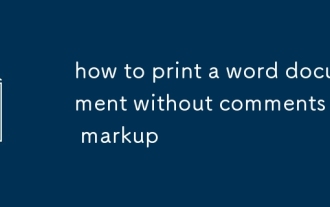 コメントやマークアップなしで単語ドキュメントを印刷する方法
Jul 24, 2025 am 02:14 AM
コメントやマークアップなしで単語ドキュメントを印刷する方法
Jul 24, 2025 am 02:14 AM
クリーンワードドキュメントを印刷するには、最初に「レビュー」タブをクリックしてコメントをオフにし、すべての変更を受け入れるか拒否し、注釈表示オプションをチェックしてください。次に、印刷設定で「ドキュメントのみを印刷する」を選択して、マークが印刷されていないことを確認します。最後に、「最終ステータス」ビュープレビュー効果に切り替えるか、「ドキュメントチェッカー」を使用して、印刷する前にリビジョンとコメントを完全に削除することができます。
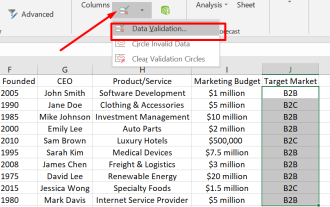 段階的なチュートリアル:Excelでドロップダウンリストを作成する方法
Jul 24, 2025 am 12:03 AM
段階的なチュートリアル:Excelでドロップダウンリストを作成する方法
Jul 24, 2025 am 12:03 AM
Excelの手動データ入力に苦労しており、プロセスを合理化するソリューションを探していますか?効果的な方法の1つは、Excelでドロップダウンリストを作成することです。 このチュートリアルでは、作成方法の段階的なプロセスをご案内します







